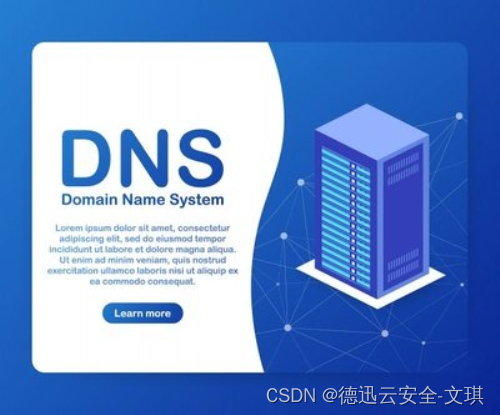
DNS劫持是一种网络攻击,攻击者通过篡改DNS记录,将特定域名的解析结果指向错误的IP地址,从而实现对特定网站的访问劫持或流量劫持。这种攻击方式严重影响了用户的上网体验,并可能导致用户隐私泄露。下面也从原因、危害以及应对的策略三个方面来介绍,也是希望能够大家对这方面有个深入的了解。
一、是什么原因会造成DNS被劫持呢?
1.DNS缓存污染是一种常见的DNS劫持方式。攻击者通过在DNS服务器上发布虚假的应答,使得DNS服务器在响应用户请求时,将恶意域名的IP地址解析记录缓存在本地。这样当用户再访问该域名时,实际上访问的是攻击者控制的服务器,导致用户无法正常访问真正的网站。
2.DNS欺骗攻击也是一种常见的手段。攻击者伪造DNS服务器,将用户的DNS请求定向到攻击者所操纵的DNS服务器。这样当用户尝试通过域名访问网站时,他们可能会被重定向到一个完全不同的IP地址,导致用户无法正常访问目标网站。
3.网络运营者的不当行为也可能导致DNS被劫持。例如,网络运营者在处理用户的DNS请求时,将用户的DNS解析请求重定向到了带有广告或者诈骗内容的网站上,从而实现不正当的经济利益或者网络推广。这种情况通常发生在一些小型的或者不规范的ISP提供商中,他们可能会通过修改用户的DNS设置来插入广告或者推广自己的网站。
4.使用了被攻击的路由器或者本地DNS服务器也可能导致DNS被劫持。攻击者可以通过向ISP提供的DNS服务器发送虚假DNS消息,在DNS协议中注入恶意数据,从而让ISP提供的DNS服务器全网生效,导致大量用户DNS请求的错误,将其重定向到假冒的网站或者访问危险网址。这种情况通常发生在一些使用公共WiFi的用户中,由于他们的路由器被攻击者攻击导致DNS被劫持。
二、DNS劫持的危害
1.网站访问劫持:攻击者通过DNS劫持,将特定域名的解析结果指向自己的服务器,使用户在访问目标网站时,实际上访问的是攻击者的服务器。这可能导致用户被重定向到恶意网站,进而遭受钓鱼攻击、恶意软件感染等威胁。
2.流量劫持:攻击者通过DNS劫持,可以实现对特定网站的流量劫持。这意味着攻击者能够截获用户与目标网站之间的通信数据,进而窃取用户的个人信息,如账号密码、交易信息等。
3.破坏网络安全:DNS劫持可能导致网络安全体系的破坏。攻击者可以通过DNS劫持,干扰用户对安全证书的验证,使安全证书失效,从而降低用户对网络安全的信任度。
三、DNS劫持的应对策略
1.用户端防范措施:用户应提高网络安全意识,定期更新和升级操作系统、浏览器等软件,以修复可能存在的安全漏洞。同时,用户应使用可靠的DNS服务,如Google DNS、Cloudflare DNS等。在上网时,用户应保持警惕,避免点击来源不明的链接或下载未经验证的附件。
2.运营商防范措施:网络运营商应加强对DNS解析服务的监管和维护,定期检查和更新DNS记录,以确保DNS解析的正确性。同时,运营商应建立完善的网络安全防护体系,及时发现和应对DNS劫持攻击。
3.技术研究与创新:使用更为先进和有效的DNS安全防护技术和工具。例如,利用人工智能和大数据技术进行流量分析和异常检测,及时发现和应对DNS劫持攻击。
为了避免DNS被劫持,我们需要注意以下几点:尽量使用可靠的网络服务提供商和路由器;定期更新和升级我们的操作系统、浏览器和安全软件;最后保持警惕,避免打开未知来源的链接和文件。我们也应该了解和掌握一些基本的网络安全知识和技能,以便更好地保护我们的网络安全。只有共同努力,才能有效应对DNS劫持等网络威胁,保护网络安全和用户的合法权益。




 本文详细探讨了DNS劫持的成因,包括DNS缓存污染、DNS欺骗攻击等,强调了其对网站访问、流量和个人信息安全的危害,并提出了用户端防范、运营商管理和技术创新的应对策略。
本文详细探讨了DNS劫持的成因,包括DNS缓存污染、DNS欺骗攻击等,强调了其对网站访问、流量和个人信息安全的危害,并提出了用户端防范、运营商管理和技术创新的应对策略。
















 2万+
2万+

 被折叠的 条评论
为什么被折叠?
被折叠的 条评论
为什么被折叠?








